Как настроить wifi мост между двумя роутерами
Содержание
Всем привет! И наконец-то мы добрались до вопроса – как настроить мост между двумя роутерами. Вопрос конечно же не самый популярный и решение не такое простое. Сразу скажу, что режим моста, с одной стороны, сильно похож на режим повторителя или репитера. С другой стороны, они полностью отличаются и применяются в разных случаях.
Так в чем же отличие режима моста от повторителя? Повторитель или репитер – как видно из названия просто повторяют основную сеть. Например, у вас стоит роутер на первом этаже дома, и чтобы Wi-Fi нормально ловил на втором этаже туда ставится второй маршрутизатор, который и будет повторять беспроводную сеть. При этом будет существовать только одна сеть.
В режиме моста – первый аппарат обычно подключен к интернету, и его главная задача поделиться этим интернетом со вторым маршрутизатором. При этом у обоих будут разные беспроводные сети, разные правила и настройки локальной сети.
Очень часто это используется в загородных домах селах, деревнях и в местах, где есть проблемы с проведением интернета. Вот вам пример: есть многоэтажный дом, который находится в поселке. К нему провели интернет. Не далеко в метрах 100 есть частный дом, куда конечно же провайдер вести кабель не будет. Тогда хозяин частного дома может договориться с другом, который живет в многоэтажке, чтобы тот поделился интернетом. Для этого достаточно два роутера и мощная узконаправленная антенна – «пушка».
При этом интернет-центры могут быть любой фирмы, самое главное запомнить схему настройки. Также мы будем задавать статический канал — это необходимо для того, чтобы оба аппарата были, так сказать, на «одной волне», а точнее на одном канале. Подключение будет идти по Wi-Fi, поэтому кабель не потребуется. Ещё один важный момент – скорость на втором роутере будет резаться в два раза. То есть половину скорости будет идти на раздачу беспроводной сети, и для связи ближайших устройств. А вторая половина пойдет на связь с основным аппаратом.
Настройка моста
На первом маршрутизаторе уже настроен интернет, и он полностью работает. Если вы его ещё не настроили, то можете посмотреть общую статью по настройке тут или поискать по своей модели на нашем портале. Схема настройки моста будет такая:
- Установить статический канал Wi-Fi на первом передатчике;
- На втором аппарате ввести другое название WiFi сети и установить тот же канал;
- Включить режим «WDS» и подключиться к беспроводной сети основного шлюза;
В самом конце будет ещё одна глава, которая поможет решить некоторые проблемы с подключением. Но, надеюсь, никаких ошибок и проблем возникать не будут. Всё же если у вас останутся вопросы или возникнут какие-то непредвиденные ситуации – то пишем сразу в комментарии.
Основной
Подключаемся к роутеру и в браузере вводим: http://tplinklogin.net или один из двух адресов – 192.168.1.1, 192.168.0.1. На старой прошивке (может быть зеленого цвета) переходим в раздел «Беспроводной режим» – «Основные настройки». Устанавливаем канал и сохраняемся.
Второстепенный
Чтобы поменять IP маршрутизатора, переходим: «Сеть» – «LAN» – далее меняем только последнюю цифру на 2 и сохраняемся.
Проблемы с подключением и интернетом
Если у вас роутеры отказываются подключаться друг к другу и не хотят создать WiFi мост. То в первую очередь отключите на обоих WPS. Лучше всего отключить функцию полностью, но если вы всё же ею пользуетесь, то выключите хотя бы парольную защиту.
Здравсвуйте. Меня уже несколько раз в комментариях спрашивали о том, как можно соединить два роутера по Wi-Fi в режиме беспроводного моста (WDS). Точнее один роутер будет себе работать как обычно, а второй будет подключаться к нему по беспроводной сети, брать интернет и раздавать его как еще одну сеть. Такой способ позволяет усилить сигнал беспроводной сети.
Например у Вас дома уже установлен один роутер, но его мало и сеть ловит не по всему дому. Для усиления Wi-Fi сети конечно же есть специальные устройства – Wi-Fi репитеры. Которые просто ловят сигнал от роутера и раздают его дальше. Но почти все современные роутеры могут работать в таком режиме, то есть, они могут выступать в роли Wi-Fi репитера.
Если Вы еще не поняли, что и как я буду настраивать, то я на официальном сайте TP-Link нашел отличную картинку, которая наглядно показывает схему такого подключения.
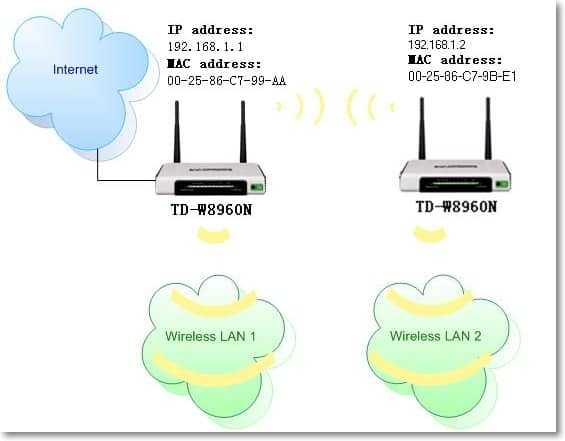
Вот еще комментарий, который был оставлен несколько дней назад, на него мы сегодня и будем отвечать.

Если у Вас основной роутер к примеру компании TP-Link и Вы хотите установить еще один роутер как повторитель, то советую купить устройство такой же компании, в нашем случае TP-Link. Устройства одной фирмы работают лучше и стабильнее.
Используем роутер TP-Link как «Репитер»
Значит на нашем главном роутере нужно изменить только канал.
Настройка главного роутера
Зайдите в настройки роутера и перейдите на вкладку Wireless. Напротив параметра Channel установите номер канала, например 6 (такой же канал нужно будет установить на роутере, который мы будем настраивать в качестве репитера) . Сохраните настройки нажатием на кнопку “Save”.
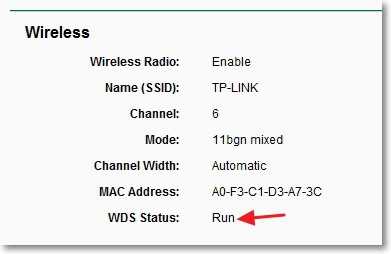
Настройка роутера «Репитера»
Заходим в настройки роутера. Для этого в браузере набираем адрес 192.168.0.1, или 192.168.1.1 (адрес можно посмотреть снизу роутера) .
Затем появится запрос на ввод логина и пароля для доступа к настройкам роутера. Если Вы их не изменяли, то обычно по умолчанию это admin и admin (так же можно посмотреть снизу устройства) .
Отключаем WPS
Подробнее о WPS я писал в статье Что такое QSS и WPS? Для чего нужна кнопка QSS на Wi-Fi роутере и как ей пользоваться?, можете почитать. Нам же нужно отключить эту функцию.
Для этого перейдите на вкладку WPS и нажмите на кнопку “Disable WPS”.

Перезагрузите роутер. Для этого можете нажать на ссылку “click here” которая появится на странице после изменения настроек.

После перезагрузки снова должна открыться страница с настройками роутера.
Изменяем IP-адрес роутера TP-Link
Перейдите на вкладку Network – LAN. В поле IP Address измените последнее число IP-адреса на цифру 2. Например у меня был адрес 192.168.0.1, а я изменил на 192.168.0.2. Для сохранения настроек нажмите кнопку “Save”.
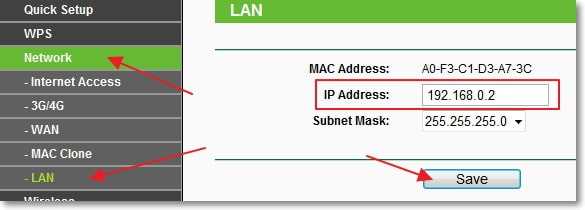
Роутер сам перезагрузиться, попросит снова ввести логин и пароль для доступа к настройкам и Вы попадете на страницу настроек. Обратите внимание, что IP-адрес в браузере будет уже другой.
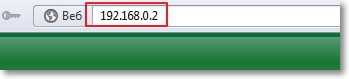
Смотрите также:
Настройка беспроводного моста (WDS) на роутере TP-Link
Перейдите на вкладку Wireless.
Возле Wireless Network Name укажите имя новой беспроводной сети, которую будет раздавать наш новый так называемый «Репитер». А возле Region укажите свой регион.
Напротив Channel советую изменить канал на цифру 6 (а лучше установите 1, что бы каналы не совпадали. Попробуйте так и так) .
Для включения работы в режиме моста (WDS), установите галочку возле Enable WDS Bridging.
Ну и осталось только запустить поиск Wi-Fi роутеров. Для этого нажмите на кнопку “Survey”.
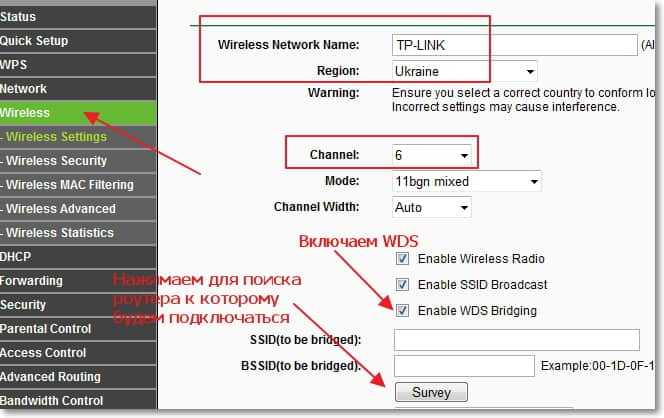
Откроется страница, на которой будет список беспроводных сетей (может быть и только одна сеть) . Выберите сеть (главный роутер) и напротив нее нажмите кнопку “Connect”.
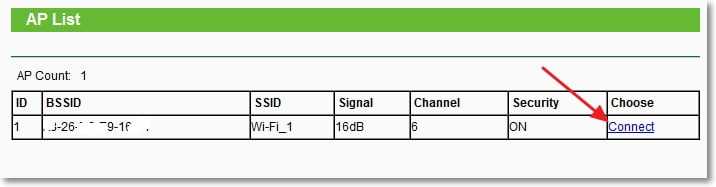
Вы увидите, что поля SSID (to be bridged) и BSSID (to be bridged) будут заполнены. Если на главном роутере установлен пароль на Wi-Fi сеть, то в поле Key type укажите тип шифрования, а в поле Password укажите пароль для доступа к беспроводной сети главного роутера.
Нажмите кнопку “Save” и перезагрузите роутер.
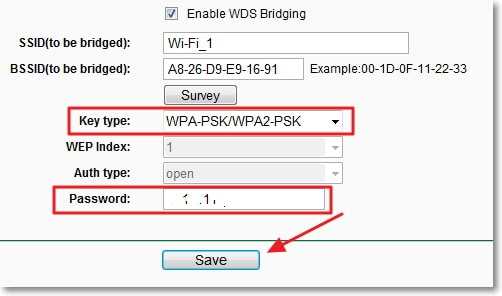
Все должно заработать. На главной странице настроек роутера можете посмотреть статус соединения. Если напротив WDS Status написано Run, то это значит, что роутер подключился к главному роутеру и должен раздавать интернет.
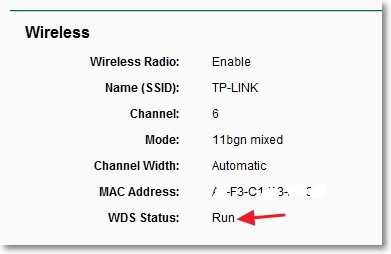
Так же не забудьте на новом роутере (тот который повторитель) настроить защиту беспроводной сети, подробнее читайте в статье Как установить (изменить) пароль для Wi-Fi сети на роутере TP-Link TL-WR841N.
Возможные проблемы при настройке беспроводного моста (WDS)
Если на главной странице настроек роутера в статусе WDS Status длительное время написано Scan…, то это значит, что наш роутер-репитер не может подключиться к главному роутеру.
 1. Проверьте, правильно ли Вы указали тип шифрования и пароль для подключения к основному роутеру.
1. Проверьте, правильно ли Вы указали тип шифрования и пароль для подключения к основному роутеру.
2. Попробуйте поиграться с изменением каналов. Вкладка Wireless пункт Channel (на обоих роутерах) .
3. Если у Вас в настройках роутера есть пункт Wireless – Wireless Br >(например TD-W8960N) , то на обоих роутера нужно выставить такие настройки:
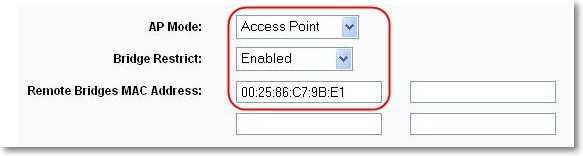
Только при настройке главного роутера, нужно указать MAC-адрес вторичного роутера. А при настройке вторичного, указать MAC-адрес главного. MAC- адрес роутера можно посмотреть снизу устройства.
4. На всякий случай проверьте, не включена ли на главном роутере фильтрация по MAC адресам.
Если после настройки, роутеры соединяться, но интернет не работает, то попробуйте отключить DHCP. Зайдите в настройки роутера на вкладку DHCP и измените значение на Disable. Сохраните настройки и перезагрузите устройство.
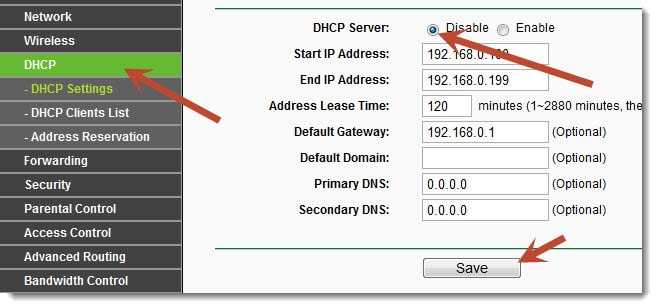
Послесловие
Возможно немного запутанная статья получилась, но я старался разложить все по полочкам. На самом деле, настройка беспроводного моста на роутере не сложная.
Скажу честно, у меня в качестве главного роутера был телефон HTC, он имеет возможность работать как роутер. Так вот мой TP-Link TL-MR3220, который я настраивал как «Репитер» подключался к телефону по Wi-Fi и раздавал беспроводную сеть дальше. И все отлично работало. Но это не очень важный момент, так как настройки не отличаются.
Просто я хотел убедится, что все работает, да и не очень хорошо писать непроверенную информацию.
Вот посмотрите еще какие пинги идут с главного на второй модем:
http://i003.radikal.ru/1507/46/d0065825734e.png
УРА!
Вы гений! Действительно проблема была в одинаковых подсетях. Все заработало! Огромное вам спасибо!
Ранее не сделал скриншоты всех меню второго роутера, потому что при выключении функции DHCP он просто пропадал из видимости (где-то даже об этом писали, что это норма).
Вы реально помогаете.
Недолго музыка играла.. почему-то слетает в той комнате, где 741 и снова появляется 2 точки доступа с одинаковым именем. Интернет естественно не работает. Помогает только перезагрузка самого роутера.
Отправил Вам на почту скриншоты, может что-то заметите неправильное в настройках..
на подобной штуке у знакомого работало нормально, но расстояние примерно 200-250м , на вифи G
также по гуглите
ЯГИ АНТЕННЫ (YAGI)
Направленные АНТЕННЫ
П.С. у связистов есть правило — трогает не лезь) 
это вы очень точно!
но уже тронул..
вообще еще раз все попробовал переделать, все переправил, все замечания учтены, вроде все по инструкции, сеть там ловит, но не пере подключается! видит на кухне 2 сети с одним и тем же именем. автоматически, как было ранее, не пере подключается. когда принудительно подключаю, то минут 5-7 висит, а потом просто отпадает на сотовые телефона (андроид телефон).
посмотрите пожалуйста на скриншоты:
http://pix.sevelina.ru/images/2015/03/20/Скриншот20032015162923.png
http://pix.sevelina.ru/images/2015/03/20/Скриншот20032015163047_841jQwbI.png
http://pix.sevelina.ru/images/2015/03/20/Скриншот20032015163631.png
http://pix.sevelina.ru/images/2015/03/20/1.jpg
http://pix.sevelina.ru/images/2015/03/20/2.jpg
неужели переставлять обратно более сильный роутер на кухню (как второй), а 741 обратно к точке доступа? Может вопрос в том, ч то роутер сильнее на точке доступа и он еще захватывает тот участок, что на кухне?
Спасибо Вам за ответы и за внимание к моим вопросам!
!!Нужны скрины где видны настройки ОБОИХ роутеров,
Также проверьте еще раз:
скрин (обоих)1 — чтобы роутеры ОБА передавали на одинаковом канале(рис1) (НЕ АВТОМАТИК, а явно указан одинаковый канал на ОБОИХ роутерах)
скрин (обоих)2 — чтобы у второго роутера (741) было ОТКЛЮЧЕНО DHCP(рис3)(741 не должен раздавать ip address устройствам – иначе возможны проблемы)
скрин (обеох)3 — необходимо чтобы SSID сети был одинаковым на обоих точках(регистр букв имеет значение) – вроде одинаковый
———
как понял хотите так:
роутер 841 с ip address 192.168.1.1
— Internet подключен к WAN интерфейсу
— SSID impereus
— DHCP (сеть 192.168.1.0) с маской 255.255.255.0
(ОСНОВНОЙ раздает Интернет)
роутер 741 ip address с 192.168.0.1
— мост(WDS)
(РЕТРАНСЛИРУЕТ Интернет)
НАЧНЕМ ПО ЭТАПАМ – сегодня 1й
сразу бросилось в глаза, что страницы управления роутеров находяться в разных сетях, а именно
роутер 841 ip address 192.168.1.1
роутер 741 ip address 192.168.0.1
(в пункте 4 имел введу чтобы Х – одинаковые, а Y — разные 192.168.X.Y), у Вас наоборот
— Если разные X, тогда устройства находятся в разных сетях и эти сети друг друга будут видять(между ними начнет ходить трафик) начиная с маски 255.255.0.0 (обычно, думаю у вас то же, на роутерах маска 255.255.255.0), есть вариант, когда это делается намеренно, но думаю это не ваш случай
Как это исправить:
1: подключаемся в любой из 1- 4 порт роутера 741 (не WAN)
2: входим на страничку управления, насколько помню Network > LAN и меняем ip address на 192.168.1.2 (по идее он должен быть свободен в вашей сети)
3: перегружаете роутер
!! теперь зайти на него можно по адресу 192.168.1.2 и теперь оба роутера находится в одной сети.
по схеме описался
как понял хотите так:
роутер 841 с ip address 192.168.1.1
— Internet подключен к WAN интерфейсу
— SSID impereus
— DHCP (сеть 192.168.1.0) с маской 255.255.255.0
(ОСНОВНОЙ раздает Интернет)
роутер 741 ip address с 192.168.1.2
— мост(WDS)
(РЕТРАНСЛИРУЕТ Интернет)
после перезагрузки пробуйте строить мост(WDS) опять (настраивать нужно только роутер 741 c ip address с 192.168.1.2 (в соответствии с инструкциями Автор Nick — все довольно хорошо расписано).
узнать построили вы мост или нет можно воспользовавшис ь командой ping в командном интерпретаторе( cmd), подключившись к Wifi — в Вашем случае:
>>>
ping 192.168.1.1
Ответ от 192.168.1.1: число байт=»32″ время=»1мс» TTL=»64
ping» 192.168.1.2
Ответ от 192.168.1.2: число байт=»32″ время=»1мс» TTL=»64
Ответ» от 192.168.1.1: Заданный узел недоступен.
иили( в зависимости к какому роутеру подключились)
Ответ от 192.168.1.2: Заданный узел недоступен.
имел ввиду
>>—>
ping 192.168.1.1
Ответ от 192.168.1.1: число байт=»32″ время=»1мс» TTL=»64
ping» 192.168.1.2
Ответ от 192.168.1.2: число байт=»32″ время=»1мс» TTL=»64
————
— «Лагает» потому, что у Вас РЕАЛЬНО 2 независимые сети с одинаковыми SSID(которые между обой «дерутся».
— Кст. наверное с 741 Интернета нет(если конечно WAN заведен только в 841), это так?
— посмотрите есть ли на роутерах возможность сделать из них точку доступа, роутер, клиент . (по идее в меню отвечающее за Wireles),
если есть то какое значение установлено?
Скрины всех страниц меню роутеров в которых что-то делали, думаю это (Network(Сеть) — все, Wireless(Беспр Соеден) — 1,2 (пароль мне не нужен, DHCP — где видно сервис отключен или включен(по идее 1я), аналогичные страницы другого роутера даже если не настраивали) желательно попарно на 1м рисунке (шлите на imy@ukr.net)
УРА!
Вы гений! Действительно проблема была в одинаковых подсетях. Все заработало! Огромное вам спасибо!
Ранее не сделал скриншоты всех меню второго роутера, потому что при выключении функции DHCP он просто пропадал из видимости (где-то даже об этом писали, что это норма).
Вы реально помогаете.
УРА!
Вы гений! Действительно проблема была в одинаковых подсетях. Все заработало! Огромное вам спасибо!
Ранее не сделал скриншоты всех меню второго роутера, потому что при выключении функции DHCP он просто пропадал из видимости (где-то даже об этом писали, что это норма).
Вы реально помогаете.
Недолго музыка играла.. почему-то слетает в той комнате, где 741 и снова появляется 2 точки доступа с одинаковым именем. Интернет естественно не работает. Помогает только перезагрузка самого роутера.
Отправил Вам на почту скриншоты, может что-то заметите неправильное в настройках..
Есть 2 роутера TP-Link 720 и сетевой принтер
СХЕМА
-первый 192.168.0.1:
подключен WAN, SSID(WPA2-PSK), DHCP, зарезервирован ip для принтера (..0.105 физически подключен к 2-му роутеру)
-второй 192.168.0.2:
WDS, также зарезервирован ip для принтера (..0.105 физически подключен)
-сетевой принтер:
подключен к 2-му роутеру, статикой прописан ip ..0.105
ПРОБЛЕМА
все работает, но периодически рвет пинги (отваливается 2й роутер, с 1м роутером все ОК), и ест принтер печатает через раз((
единственное, что приходит в голову и еще не пробовал, это захидировать сеть(выключить SSID Broadcast), возможно будет меньше запросов от сторонних клиентов..
Подскажите, кто встречался с подобной проблемой и из-за чего она может возникать, как исправить, еще варианты.
>

